- Autor Jason Gerald [email protected].
- Public 2023-12-16 11:07.
- Viimati modifitseeritud 2025-01-23 12:16.
Arvutil võib olla mitu Java versiooni ja kui teil on ka rohkem kui üks brauser, saab iga brauser kasutada erinevat versiooni (või mitte kasutada Java -d üldse). See artikkel aitab teil teada saada, millist Java -versiooni kasutate.
Samm
Meetod 1/4: kinnitage veebis
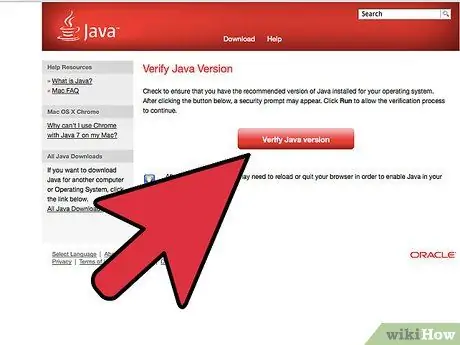
Samm 1. Avage oma veebibrauseris uus aken ja klõpsake Java saidile sisenemiseks siin
Java looja Oracle on esitanud lihtsa lehe, mis kontrollib teie Java installimist ja kuvab teie brauseri kasutatava Java versiooni. Lehte saate külastada mis tahes operatsioonisüsteemist.
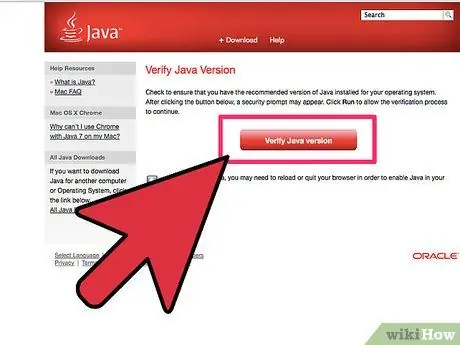
Samm 2. Kinnitusprotsessi alustamiseks klõpsake nuppu "Kinnita Java versioon"
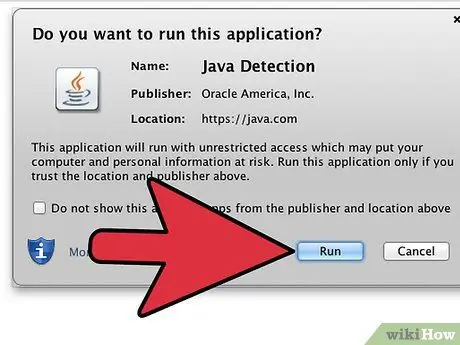
Samm 3. Kui brauseri turvaprogramm küsib turvakinnitust, laske Java -l versiooni määrata
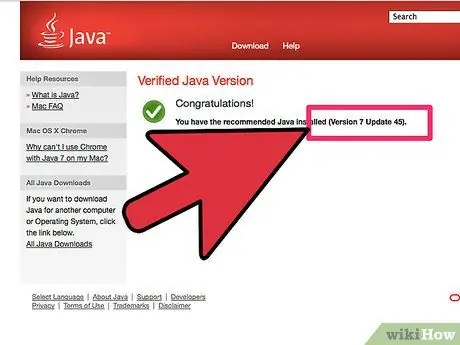
Samm 4. Mõne aja pärast kontrollige tulemust
Leiate nii versiooni numbri kui ka programmi värskendusnumbri. Programmi versiooninumber on kõige olulisem number, kui kontrollite Java ühilduvust teiste programmidega.
Meetod 2/4: Windows
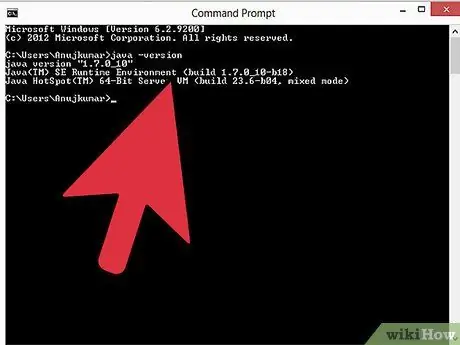
Samm 1. Vajutage Windowsi klahvi + R, seejärel sisestage "CMD"
Sisestage käsurea aknasse "java -version" (ilma jutumärkideta). Näete lehel midagi sellist nagu "Java versioon" 1.6.0_03 Java (TM) SE käituskeskkond (1.6.0_03-b05) ekraan..
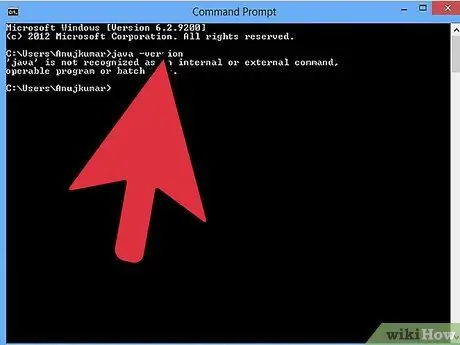
Samm 2. Arvutites, millesse pole sisse ehitatud Sun Microsystemsi Java, näete veateadet:
"" Java "ei tunnistata sise- ega väliskäskudeks, kasutatavaks programmiks ega pakettfailiks.
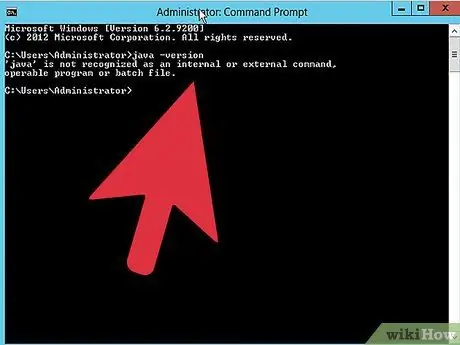
Samm 3. Microsofti vanemate Java -versioonidega arvutites näete samuti sama veateadet ja arvutites, kus on mitu Java -versiooni, kuvatakse ekraanil JVM -i vaikeversioon
3. meetod 4 -st: Mac OSX
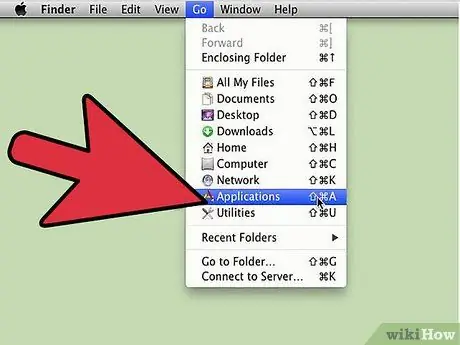
Samm 1. Avage töölaual "Kõvaketas"
Rakenduste loendi vaatamiseks saate avada ka menüü Finder.
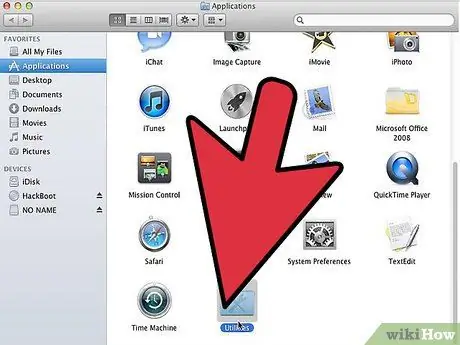
Samm 2. Pärast seda minge kausta Rakendused> Utiliidid
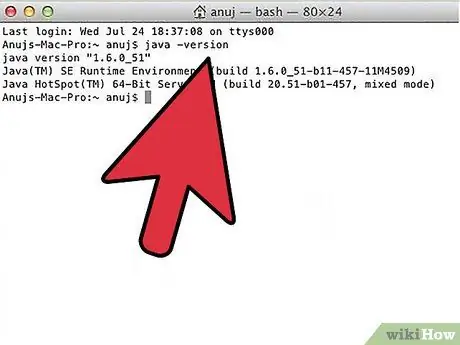
Samm 3. Avage kaustas Utiliidid terminal
Sisestage käsureale "java -version". Kuvatakse Java vaikeversioon.
Meetod 4/4: Linux
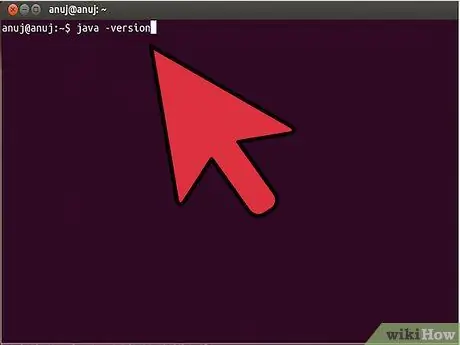
Samm 1. Avage terminali aken
Tippige terminalis "java -version".
Kui Java on installitud, näete ekraanil sõnu "Java (TM) 2 Runtime Environment, Standard Edition (build 1.6)". Kui näete fraasi "bash: java: käsku ei leitud", tähendab see, et arvutisse pole Java installitud või pole "teed" õigesti seadistatud
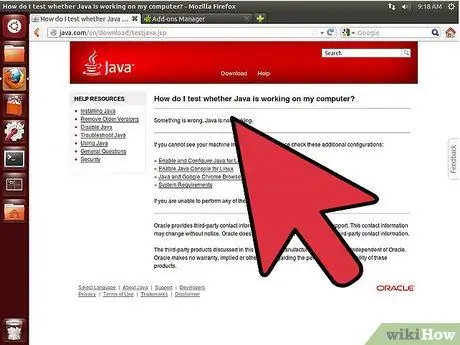
Samm 2. Kasutage tasuta Java -testijaid, mida leiate Internetist
Külastage saiti [1] ja klõpsake nuppu „Java -versiooni testimine”. Võite klõpsata ka [2]
- Avage Firefox 3 menüüs Tööriistad> Lisandmoodulid> Pistikprogrammid.
- Firefox 2/3 sisestage aadressiribale "about: plugins". Kui Java on teie arvutisse juba installitud, leiate mitu Java -kirjet.
- Avage Internet Explorer 7/8 menüüs Tööriistad> Interneti -suvandid. Vahekaardil Üldine klõpsake nuppu "Sirvimisajaloo seaded". Valige nupp "Vaata objekte". Paremklõpsake ActiveX -juhtelementi ja hankige selle omadused. Igal ActiveX -juhtelemendil on koodibaas ja iga Java -versiooni jaoks leiate selle koodi.






